Cómo Conectar WhatsApp a tu Laptop Fácilmente.
Si eres de los que pasan horas en tu laptop y necesitas estar en contacto con tus amigos y familiares a través de WhatsApp, ¡tenemos buenas noticias para ti! Conectar WhatsApp a tu laptop es más fácil de lo que piensas y te permitirá chatear cómodamente desde la pantalla de tu ordenador.
En este artículo te enseñaremos cómo conectar WhatsApp a tu laptop en pocos pasos y de manera sencilla. Además, también te explicaremos algunos trucos para sacarle el máximo provecho a esta integración y mejorar tu experiencia en esta popular aplicación de mensajería. ¡Comencemos!
- Mejora la Comunicación y el Rendimiento de tu PC: Conecta WhatsApp a tu Laptop en Pocos Pasos
- 14 trucos para la computadora que quisiéramos haber aprendido antes
- PORQUE MI PC NO RECONOCE MI CELULAR - Mi Celular no se Conecta a la Computadora solo CARGA
- Sugerencias Finales
- Comparte este artículo y deja tu comentario
Mejora la Comunicación y el Rendimiento de tu PC: Conecta WhatsApp a tu Laptop en Pocos Pasos
¿Es posible conectar WhatsApp a tu laptop?
La respuesta es sí. Y no solo eso, conectar WhatsApp a tu laptop puede mejorar significativamente la comunicación y el rendimiento de tu PC. A continuación, te explicaré cómo hacerlo en pocos pasos.
Paso 1: Descarga WhatsApp Web
Para poder usar WhatsApp en tu laptop, necesitas descargar WhatsApp Web. Este es un servicio gratuito que te permite usar WhatsApp en cualquier navegador web. Para hacerlo, sigue estos pasos:
- Abre tu navegador web favorito.
- En la barra de direcciones, escribe "web.whatsapp.com".
- Presiona Enter.
- En la página que se carga, verás un código QR.
Paso 2: Conecta tu teléfono inteligente a tu laptop
Ahora que has descargado WhatsApp Web, necesitas conectar tu teléfono inteligente a tu laptop para poder usar WhatsApp en tu PC. Para hacer esto, sigue estos pasos:
- Abre WhatsApp en tu teléfono inteligente.
- Ve a Configuración > WhatsApp Web.
- Escanear el código QR en la pantalla de tu laptop.
Nota: Para escanear el código QR, asegúrate de que tu teléfono inteligente esté conectado a Internet y de que la cámara esté apuntando al código QR en la pantalla de tu laptop.
Mira También Cómo Conectar Sky a tu Portátil de Forma Sencilla.
Cómo Conectar Sky a tu Portátil de Forma Sencilla.Paso 3: Usa WhatsApp en tu laptop
Una vez que hayas escaneado el código QR en tu laptop, podrás usar WhatsApp en tu PC. La interfaz de usuario es la misma que en tu teléfono inteligente, por lo que no tendrás problemas para usarla.
Beneficios de usar WhatsApp en tu laptop
Ahora que sabes cómo conectar WhatsApp a tu laptop, es importante que sepas los beneficios que esto tiene para la comunicación y el rendimiento de tu PC. Algunos de estos beneficios son:
- Mejora la productividad: Al tener WhatsApp en tu laptop, puedes responder mensajes más rápidamente y con más comodidad.
- Ahorra batería: Si usas WhatsApp en tu laptop, no tendrás que preocuparte por la batería de tu teléfono inteligente.
- Fácil acceso: Puedes acceder a WhatsApp en tu laptop desde cualquier lugar donde tengas una conexión a Internet.
Conclusión
En resumen, conectar WhatsApp a tu laptop es fácil y puede mejorar significativamente la comunicación y el rendimiento de tu PC. Sigue estos sencillos pasos y disfruta de todos los beneficios que WhatsApp Web tiene para ofrecer.
14 trucos para la computadora que quisiéramos haber aprendido antes
PORQUE MI PC NO RECONOCE MI CELULAR - Mi Celular no se Conecta a la Computadora solo CARGA
¿Qué herramientas necesito para conectar WhatsApp a mi laptop?
Para conectar WhatsApp a tu laptop necesitarás:
1. Navegador web: cualquier navegador web como Google Chrome, Firefox, Safari o Edge te permitirá acceder a la versión web de WhatsApp.
2. Conexión a Internet: debes tener una conexión a Internet estable y rápida para poder usar WhatsApp en tu laptop.
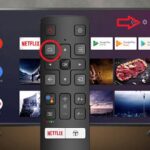 Cómo Conectar una Pantalla TCL a tu Laptop de Forma Sencilla.
Cómo Conectar una Pantalla TCL a tu Laptop de Forma Sencilla.3. Escanear el código QR: una vez que ingreses al sitio web de WhatsApp Web, deberás escanear un código QR con tu teléfono móvil. Para hacer esto, abre la aplicación de WhatsApp en tu teléfono móvil, ve a "Ajustes" y selecciona "WhatsApp Web". Luego, escanea el código QR que aparece en tu pantalla de laptop.
4. Actualización de WhatsApp: asegúrate de tener la última versión de WhatsApp instalada en tu teléfono móvil para evitar problemas de compatibilidad.
- Si tienes problemas para escanear el código QR, asegúrate de que tu teléfono móvil tenga suficiente batería y que la cámara esté enfocando correctamente.
- Para una mejor experiencia, utiliza WhatsApp Web en una pantalla grande y utiliza el teclado de tu laptop para escribir mensajes más largos.
¿Cómo descargar e instalar WhatsApp en mi laptop?
Para descargar e instalar WhatsApp en tu laptop, sigue los siguientes pasos:
1. Descarga un emulador de Android: Para poder utilizar WhatsApp en tu laptop, necesitarás descargar un emulador de Android, que es un programa que simula un dispositivo móvil en tu computadora. Algunas opciones populares son BlueStacks y NoxPlayer.
2. Descarga WhatsApp: Una vez que hayas instalado el emulador de Android, dirígete a la tienda de aplicaciones dentro del emulador y busca WhatsApp. Haz clic en descargar e instalar.
3. Configura WhatsApp: Una vez que WhatsApp esté instalado, ábrelo y sigue los pasos para configurar tu cuenta. Necesitarás ingresar tu número telefónico y recibir un código de verificación.
Mira También Cómo Conectar Tu Laptop a una Red WiFi.
Cómo Conectar Tu Laptop a una Red WiFi.4. Usa WhatsApp en tu laptop: ¡Listo! Ahora puedes usar WhatsApp en tu laptop como lo harías en tu teléfono móvil.
- Recuerda que necesitas tener una conexión a internet para poder utilizar WhatsApp.
- Si tienes problemas para descargar o instalar WhatsApp, verifica que tu emulador de Android tenga suficiente espacio y que esté actualizado.
¿Cómo sincronizar mi cuenta de WhatsApp con mi laptop?
Para sincronizar tu cuenta de WhatsApp con tu laptop, sigue estos pasos:
1. Descarga la aplicación de WhatsApp para PC
Para poder utilizar WhatsApp en tu laptop, necesitarás descargar la aplicación de WhatsApp para PC desde su sitio web oficial https://www.whatsapp.com/download/.
2. Abre la aplicación de WhatsApp en tu móvil
Abre la aplicación de WhatsApp en tu móvil y selecciona la opción "WhatsApp Web" desde el menú.
Mira También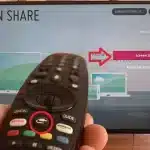 Conexión sencilla: Cómo conectar tu laptop LG a tu TV.
Conexión sencilla: Cómo conectar tu laptop LG a tu TV.3. Escanea el código QR
Una vez que hayas seleccionado la opción "WhatsApp Web", apunta tu móvil hacia la pantalla de tu laptop y escanea el código QR que aparece en la aplicación de WhatsApp para PC.
4. Empieza a usar WhatsApp en tu laptop
Una vez que hayas escaneado el código QR, podrás empezar a utilizar WhatsApp en tu laptop. Todos tus contactos y conversaciones aparecerán automáticamente en la aplicación de WhatsApp para PC.
Consejos adicionales:
- Asegúrate de que tanto tu móvil como tu laptop estén conectados a Internet.
- Si tienes problemas para escanear el código QR, asegúrate de que la cámara de tu móvil esté enfocando correctamente.
- Recuerda cerrar la sesión de WhatsApp Web cuando termines de usarla en tu laptop, para evitar que alguien más acceda a tu cuenta desde otro dispositivo.
¿Cómo solucionar problemas comunes al conectar WhatsApp a mi laptop?
Existen varios problemas comunes al conectar WhatsApp a una laptop, pero la mayoría de ellos tienen soluciones sencillas. A continuación, se presentan algunas de las soluciones más comunes:
Mira También Cómo conectar tu Laptop a una TV utilizando HDMI
Cómo conectar tu Laptop a una TV utilizando HDMI1. Problemas con la conexión a internet: Asegúrate de que tu laptop esté conectada a Internet y de que la conexión sea estable. Si tienes problemas de conexión, intenta reiniciar tu router o modem.
2. Problemas con la aplicación de WhatsApp: Verifica que la aplicación de WhatsApp esté actualizada en tu laptop. Si no lo está, actualízala a la última versión disponible.
3. Problemas con la sincronización: Asegúrate de que tu teléfono móvil esté conectado a Internet y de que la aplicación de WhatsApp esté abierta en él. También verifica que ambos dispositivos estén conectados a la misma red Wi-Fi.
4. Problemas con la configuración de WhatsApp Web: Si estás utilizando WhatsApp Web, verifica que tu navegador esté actualizado y que esté en la lista de navegadores compatibles con WhatsApp. Además, asegúrate de que la cámara de tu laptop esté funcionando correctamente y de que WhatsApp tenga acceso a la cámara.
En resumen, para solucionar los problemas comunes al conectar WhatsApp a tu laptop, es importante tener una conexión a Internet estable, asegurarse de que la aplicación esté actualizada, tener una buena sincronización entre el teléfono móvil y la laptop, y verificar la configuración de WhatsApp Web. Con estas medidas simples, deberías poder conectarte a WhatsApp sin problemas desde tu laptop.
Sugerencias Finales
En conclusión, conectar WhatsApp a tu laptop es muy sencillo y no requiere de conocimientos técnicos avanzados en informática. Solo necesitas seguir los pasos indicados en este artículo y podrás disfrutar de la experiencia de usar WhatsApp desde la comodidad de tu ordenador.
Mira También Conexión Fácil y Rápida: Aprende Cómo Conectar Tu Laptop a un Smart TV!
Conexión Fácil y Rápida: Aprende Cómo Conectar Tu Laptop a un Smart TV!Recuerda que:
- Es importante tener una buena conexión a internet para evitar problemas de conexión.
- Si tienes algún problema, siempre puedes buscar soluciones en línea o contactar al soporte técnico de WhatsApp.
- Es recomendable realizar mantenimiento preventivo a tu PC para evitar cualquier tipo de fallo técnico.
¡No esperes más! Conecta WhatsApp a tu laptop y comienza a disfrutar de todas las posibilidades que te ofrece esta aplicación.
Comparte este artículo y deja tu comentario
Si este artículo te ha sido de ayuda, no olvides compartirlo en tus redes sociales y dejar un comentario con tu opinión o alguna sugerencia para futuros temas. Además, si tienes alguna duda o necesitas ayuda adicional, no dudes en ponerte en contacto con el administrador de este blog. ¡Estamos para ayudarte!
Si quieres conocer otros artículos parecidos a Cómo Conectar WhatsApp a tu Laptop Fácilmente. puedes visitar la categoría Tutoriales.
Deja una respuesta

¡Más Contenido!